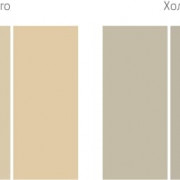Как оцифровать кассету vhs
Содержание:
- Четвертый способ: с помощью старой видеокамеры
- Перенос видео на ПК
- Что делать с видеозаписями
- Лучшие программы для работы с видеокассетами
- Первый способ: с помощью телевизора
- Где найти клиентов для Вашего бизнеса
- Что требуется для оцифровки: программное обеспечение
- Что понадобится для начала работы
- Процесс оцифровки видеокассет формата Video Home System
- Причины подталкивающие к оцифровке
- Aver Media Center 3D
- Sony Vegas Pro
- Зачем оцифровывать видео?
- Обработка звуковых файлов
- Как происходит оцифровка?
Четвертый способ: с помощью старой видеокамеры
Данный способ заметно сложнее предыдущих, однако и результат будет качественнее и стабильнее. Старая видеокамера от известного производителя наподобие Сони покажет отличнейшее качество конвертации сигнала, ведь в свое время за это устройство просили немалые деньги.
Вам понадобятся:
- Хороший видеомагнитофон;
- Видеокамера mini-DV со сквозным каналом, а именно аналоговым видеовходом. Обычно это S-video вход;
- PCI-E Контроллер c разъемами ieee 1394, FireWire, i.Link, DV (у разных фирм были разные названия разъема);
- Кабель ieee 1394 4 или 6 пиновый в зависимости от разъема на камере, но можно купить универсальный 4/6;
- Кабель для подключения видеомагнитофона к камере. Чаще всего S-video;
- Компьютер или старый ноутбук со входом ieee 1394 (тогда покупать PCI-E контроллер не нужно);
- Программа для оцифровки видео, выполняющая захват экрана.
Видеокамеру можно поискать на сайтах объявлений. Качество и способность вести запись в этой ситуации нас не интересует. Главное, чтобы само устройство работало и могло получать-передавать информацию. Соответственно нужно купить кабель для подключения видеомагнитофона к камере и кабель c разъемами ieee 1394, другое название FireWire, i.Link или просто DV. Чаще всего разъемы в камерах 4 или 6 пиновые, но этот момент стоит уточнить или купить универсальный кабель.
Дальше — сложнее. На современных ПК/ноутбуках нужный разъем найти сложно. Для ПК придется купить PCI-E Контроллер c разъемами ieee 1394 стоимостью примерно 1500 рублей. Если у вас есть старый ноутбук, там может быть либо сам нужный разъем, либо expresscard в который можно вставить переходник без потери в качестве.
В качестве альтернативы можно найти переходник и на USB, но здесь потери качества изображения будут очень значительными. И тогда в данном способе вообще не будет смысла. Так что лучше купить для оцифровки старый ПК на Windows XP. Тем более мощное железо для наших манипуляций не требуется, а старые драйвера намного надежнее приживутся в версии системы для которой были написаны.
Если все было правильно подключено и установлено, то в диспетчере задач появятся пункты с устройствами. Дальше запускаем программу Экранная Камера, включаем видеомагнитофон и захватываем видео- и аудиопоток.
Захват Экранной Камерой
Если решили использовать такой сложный метод, рекомендуем купить одну из лучших моделей старых магнитофонов. Это даст более качественный результат, чем простенькое устройство с антресолей.
Перенос видео на ПК
Процедуру, о которой пойдет речь, правильнее будет называть оцифровкой, так как мы переводим аналоговый сигнал в цифровой. Единственным способом сделать это является использование какого-либо устройства захвата видео с видеоплеера или камеры. Также нам понадобится программа, которая способна записывать данные в файлы.
Шаг 1: Выбор устройства захвата видео.
Такие устройства представляют собой аналогово-цифровые преобразователи, способные записывать видео с камер, магнитофонов и других устройств, способных воспроизводить видеоряд. При выборе девайса необходимо руководствоваться, в первую очередь, ценой. Именно этим определяется целесообразность приобретения той или иной платы. Если вам требуется оцифровать несколько кассет, то стоит посмотреть в сторону внешних USB-устройств. Наши китайские партнеры уже давно выпустили на рынок Easycap, который можно заказать из Поднебесной по весьма хорошей цене. Недостаток здесь один – низкая надежность, что исключает высокие нагрузки и, как следствие, профессиональное использование.
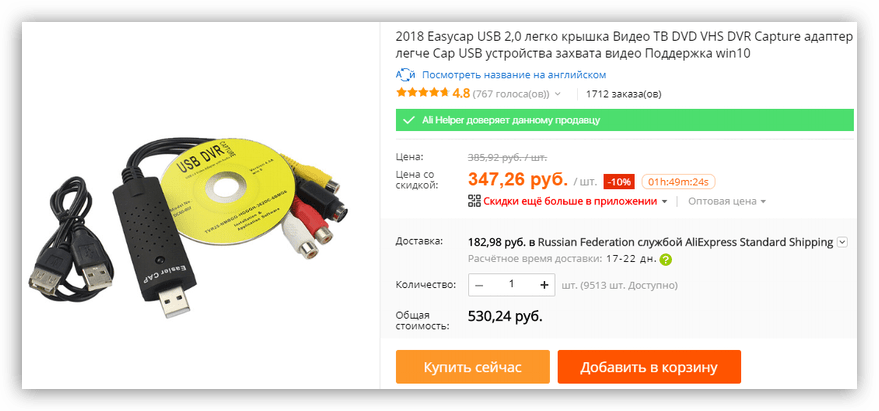
В магазинах имеются и девайсы от именитых производителей, которые стоят дороже. Выбор за вами – высокая цена и гарантийное обслуживание или риск и дешевизна.
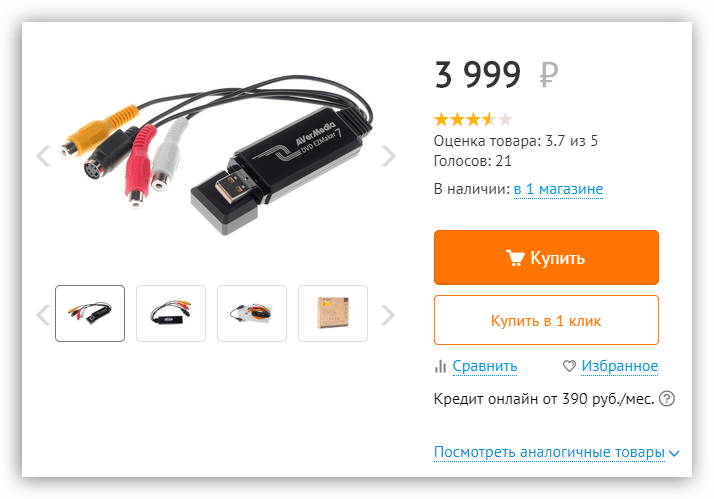
Поскольку мы будем пользоваться внешним устройством, то также потребуется и дополнительный кабель-переходник стандарта RCA – «тюльпаны». Разъемы на нем должны быть вида male-male, то есть вилка-вилка.

Шаг 2: Выбор программы
Итак, с выбором устройства захвата мы определились, теперь необходимо подобрать программу, которая будет записывать данные на жесткий диск в виде мультимедийных файлов. Для наших целей отлично подойдет бесплатный софт с названием VirtualDub.
Шаг 3: Оцифровка
Подключаем кабель к видеомагнитофону
Обратите внимание, что это должны быть исходящие гнезда. Определить назначение можно по надписи над разъемом – «Audio OUT» и «Video OUT».
Далее тот же кабель подсоединяем к устройству видеозахвата, руководствуясь цветом штекеров.
Вставляем устройство в любой из имеющихся на ПК порт USB.
Включаем видеомагнитофон, вставляем кассету и перематываем ее в начало.
Запускаем VirtualDub, идем в меню «File» и включаем режим записи, кликнув по пункту, указанному на скриншоте.
В разделе «Device» выбираем наше устройство.
Открываем меню «Video», активируем режим «Preview» и переходим к пункту «Set custom format».
Здесь настраиваем формат видео
Рекомендуется выставить значение, указанное на скриншоте ниже.
Здесь же, в разделе «Video», жмем на пункт «Compression».
Выбираем кодек «Microsoft Video 1».
Следующий шаг – настройка выходного видеофайла. Переходим к меню «File» и нажимаем на «Set capture file».
Выбираем место для сохранения и даем имя файлу. Обратите внимание, что выходное видео будет представлять собой файл формата AVI довольно большого размера. Для хранения 1 часа таких данных потребуется примерно 16 гигабайт свободного пространства на жестком диске.
Включаем воспроизведение на видеомагнитофоне и запускаем запись клавишей F5. Преобразование контента будет происходить в режиме реального времени, то есть один час видео на кассете потребует столько же времени для оцифровки. После окончания процесса нажимаем ESC.
Поскольку не имеет смысла хранить огромные файлы на диске, их необходимо конвертировать в удобный формат, например, MP4. Сделать это можно с помощью специальных программ – конвертеров.Подробнее: Конвертируем видеоролики в MP4
Заключение
Как видите, переписать видеокассету на компьютер не так уж и сложно. Для этого достаточно приобрести необходимое оборудование и скачать и установить программу. Разумеется, также необходимо запастись и терпением, так как данный процесс занимает очень много времени.
Иногда, приходится столкнуться с такой трудностью, когда на старой VHS-кассете есть материал, который дорог и хочется сохранить его на века. Современные технологии обеспечат это путем процесса получившего название оцифровка. Для этого процесса понадобится специальное оборудование и надлежащее программное обеспечение.
Что делать с видеозаписями
- в первую очередь, необходимо произвести редактирование видео, очистить видеоряд от различных шумов, провести цветовую коррекцию;
- также при необходимости рекомендуется провести выравнивание звука;
- если есть необходимость, можно провести пост-обработку видеоролика: наложить субтитры, добавить эффекты перехода и другое;
- если вы решили записать видео на DVD-диск, вам потребуется перекодировать видеозапись в нужный формат.
Оцифровка видеокассет представляет собой довольно простое дело, но потребует от вас достаточно серьезных подготовительных мероприятий.
Быстрый и мобильный интернет. Читать о настройках мобильного роутера Yota.
Забыли пароль от роутера tp link? Как восстановить,
Как зайти в настройки роутера вай фай? Читать в статье.
Необходимо заранее позаботиться о том, что компьютер смог справиться с оцифровкой, для чего нужно купить подходящую аппаратуру. Если вы не уверены, что сможете справиться с этим делом, то лучше всего не экспериментировать, а обратиться в специальные студии, которые предлагают услуги по оцифровке видеокассет.
Предыдущая статья: Что это такое Android (Андроид) Следующая статья: Материнская плата для игр
Магнитные носители в целом и видеокассеты в частности довольно долгое время являлись основным средством хранения информации. На сегодняшний день их использование является нецелесообразным ввиду различных причин – физических размеров, скорости работы и прочих. Помимо этого, магнитная пленка имеет свойство приходить в негодность, уничтожая тем самым памятные видео или коллекции старых фильмов. В этой статье мы разберем варианты переноса данных с видеокассет на жесткий диск компьютера.
Лучшие программы для работы с видеокассетами
Проверьте следующие инструменты захвата VHS.
1. Golden Videos VHS to DVD Converter
Программа для преобразования Golden Videos VHS to DVD Converter
Golden Videos VHS to DVD Converter — автономное приложение, которое может либо сохранить ленту VHS на вашем компьютере в качестве файла, либо записать кадры непосредственно на DVD. Если вы хотите сохранить файл на ноутбуке, тогда выберите формат AVI или MPEG.
Отличительная особенность конвертера — Мастер восстановления видео. Он предназначен для добавления яркости и цвета в изношенные и устаревшие видеоизображения. Мастер проведет вас через весь процесс, поэтому особых знаний не потребуется.
Приложение также имеет полезные дополнения, такие как возможность поделиться видео прямо на YouTube или загрузить его в облако.
2. VirtualDub
Программа VirtualDub
Если вы предпочитаете бесплатный вариант, тогда попробуйте VirtualDub. Это программа с открытым исходным кодом, доступная на SourceForge. Она не имеет такой же возможности редактирования, как специализированные приложения типа Adobe Premiere, зато работает быстро и не засоряет системные ресурсы.
Самым большим преимуществом VirtualDub является набор сторонних фильтров. Их очень много, и все прекрасно справляются с улучшением картинки видео.
Первый способ: с помощью телевизора
Этот метод удобен тем, что для него вам не потребуются специальные устройства. Ведь вряд ли захочется тратиться, если оцифровка требуется разово. А телевизор есть практически у каждого.
Данный способ имеет два варианта реализации:
1. Запись экрана телевизора на камеру
Что вам потребуется для работы:
- Видеомагнитофон;
- Любой кабель из перечисленных: ТВ, тюльпаны, SCART (если телевизор старый);
- Смартфон, фото- или видеокамера;
- Программа для редактирования видео;
- Кабель тюльпаны-миниджек (по желанию).
Итак, как оцифровать видеокассету данным методом? Здесь все достаточно просто. Подключаем видеомагнитофон к телевизору, запускаем проигрывание видеокассеты и с помощью камеры записываем изображение с экрана. Не держите устройство в руках, даже если видео короткое. Используйте штатив или зафиксируйте камеру на твердой горизонтальной поверхности. Так вы сможете избежать дрожания изображения.
Конечно, качество в данном случае будет не самое лучшее. Однако поэкспериментировав с настройками камеры, телевизора и видеомагнитофона можно добиться более или менее приличного изображения без мерцания
Особенное внимание стоит уделить стандарту проигрывания PAL/SECAM (25 кадров в сек) или NTSC (30 кадров)
Звук лучше захватить отдельно любым записывающим устройством. Это позволит добиться лучшего качества, чем при одновременной съёмке видео и аудио на камеру. Далее просто накладываем звук на видео в видеоредакторе.
Программа ВидеоМОНТАЖ поможет улучшить оцифрованное видео
2. Запись на флешку или переносной HHD самим телевизором
Данный способ подойдёт не всем. Для его реализации необходим телевизор, в котором имеется специальная опция записи тв-каналов на переносное устройство.
Вам понадобятся:
- Видеомагнитофон;
- Коаксильный RF кабель (ТВ) папа-мама;
- Телевизор с возможностью записи эфира;
- USB-флешка или внешний жесткий диск.
Подключаем видеомагнитофон к телевизору через штекер для антенны. Такие выход и вход почти гарантированно должны быть на вашем старом видеомагнитофоне, а в телевизоре они есть по умолчанию всегда. Соединяем два устройства кабелем из комплекта к видеомагнитофону. Если он потерялся, можно купить новый в радиоотделе или собрать подходящий самостоятельно.
RF кабель
Подключаем видеомагнитофон через разъем «out» (выход). Запускаем проигрывание кассеты и поиск аналоговых каналов на телевизоре. Канал найден и на экране вы увидели картинку с видеомагнитофона? Теперь можно перемотать кассету на начало и подключить переносной жесткий диск в USB вход телевизора. Включите запись эфира и начните проигрывание видеокассеты. Готово.
RF выход магнитофона
Минус этого способа заключается в том, что телевизоры определённым образом кодируют запись. В итоге просмотреть ее можно только на таком же телевизоре. Теоретически можно найти решения этой проблемы на специализированных форумах, скачать специальные программы, но процесс это довольно долгий и непростой. Особенно для тех, кто не очень хорошо разбирается в данном вопросе. В итоге цифровую запись вы получите, но она будет радовать вас лишь до тех пор, пока вы не купите новый телевизор.
Других способов оцифровки с помощью телевизора нет.
Где найти клиентов для Вашего бизнеса
Как известно, практически в любом бизнесе необходимо искать клиентов. Существует много вариантов поиска. Найти клиента для этого бизнеса можно следующими способами:
- расклеить объявления о своём предложении в городе.
- использовать социальные сети, форумы;
- подавать объявление на специальных сервисах рекламы в Интернете.
Эти способы поиска клиента бесплатные. Но они тоже дают эффективный результат.
Сразу устанавливать большую цену на свои услуги в этом бизнесе не стоит. Оцифровать кассету на первоначальных этапах работы можно бесплатно. Вы спросите, а почему? Таким образом, Вы наберётесь опыта. Желательно делать такую работу друзьям, родственникам, которым Вам не жалко отдавать своё время. После того, когда Вы сделаете пару работ на бесплатной основе, можете уже смело устанавливать свою цену. Для новичка, оптимальный вариант – 100 – 200 рублей за одну услугу по оцифровке видеокассет.
Платные способы привлечения клиентов
Какие есть платные способы привлечения клиентов? В данном случае нам поможет Интернет. Вот эти методы:
- таргетированная реклама Вконтакте;
- реклама в Яндекс Директ;
- сделать платную рекламу в газетах.
Эти варианты привлечения партнёров в бизнес быстро дают результат, если Вы правильно настроите рекламу.
Почему бы не попробовать заработок через Интернет
Этот вид бизнеса хорошо работает по месту жительства людей. Им приносят вживую фотографии и видеокассеты. Они точно знают, что работу сделают, есть с кого спросить, а бумажные фотографии и видеокассеты точно вернут. Через Интернет, это гарантировать нельзя.
Кроме того, людям будет неудобно отправлять по почте исходные материалы – фото и видео. Вместе с тем, никто не тестировал этот рынок, нужно пробовать. Вполне возможно, Вы сумеете собрать тысячи клиентов. Главное в этом деле, сделать доступную цену. Гарантированно организовать возврат исходных материалов заказчику и максимальное удобство для людей.
Что требуется для оцифровки: программное обеспечение
Несжатое видео, которое будет получено стандартной оцифровкой, нужно будет привести в какой-нибудь приемлемый формат. Для этого потребуется специальная программа — кодек. Эта программа включает в себя как модуль сжатия, так и модуль просмотра. Основная цель кодеков — приведение видеофайлов в более стандартизированный вид, который воспримут большинство компьютеров других пользователей. Основная масса бесплатных кодеков входят в наборы кодеков, например, K-Lite Codec Pack. Часто установки одного из таких наборов достаточно для дальнейших действий с несжатым видео, полученным с видеокассеты.
Чтобы просматривать полученное после оцифровки видео, можно воспользоваться рядом так называемых медиаплееров, которые декодируют видео и воспроизводят его. Некоторые из медиаплееров уже включают в себя некоторый набор кодеков, которые устанавливаются вместе с проигрывателем в систему. Среди самых известных плееров можно выделить следующие: KMPlayer, Windows Media Player, Quick Time, PowerDVD, VLC Media Player, GOMPlayer и др.
Но многие медиаплееры поддерживают один видеоформат и не поддерживают другой, и наоборот
Поэтому крайне важно, чтобы в системе также стоял один из так называемых конверторов — программа, позволяющая преобразовать видео одного формата в другой. Эти же слова применимы и к видеоредакторам, которые обладают широкой функциональностью, например, вырезать куски видео, накладывать поверх видеодорожку со звуком и т.д
Пусть теперь на вопрос о том, где оцифровать видеокассету, есть ответ — дома, но всё-таки как этот процесс выглядит?
Что понадобится для начала работы
Для работы вам понадобится источник видеопотока, в его роли обычно выступает видеомагнитофон. Даже если у вас нет видеомагнитофона, то вы легко можете его приобрести, так как такой раритет сейчас стоит недорого.
Большинство обладателей видеомагнитофонов, просто будут рады от них избавиться как от ненужного хлама, и при этом еще заработать немного денег.

Второе, это устройство для оцифровки видео. Тут есть два варианта, первый, подойдет вам если у вас стационарный компьютер, то вы можете приобрести карту видеозахвата. Обычно данное оборудование используется в системах видеонаблюдения (вернее использовалось, пока не начали ставить цифровые камеры).
Недостаток этого метода, это довольно высокая стоимость платы, и то, что она подходит только для стационарных компьютеров.
Второй вариант дешевле и практичнее, это USB адаптер, для захвата видео. Портативный удобный и мобильный приборчик, который вмещает в себя все функции карты видеозахвата.
Кроме того, стоит он совсем недорого, в районе пяти долларов, поэтому затраты на его приобретение не будут серьезными
Кроме того если вы используете USB адаптер, то неважно стационарный у вас компьютер или ноутбук, достаточно чтобы просто присутствовал USB разъем

Дальше вам остается только подключить видеомагнитофон к компьютеру и настроить его работу, чтобы качество оцифровки было максимальным.
Если у Вас будет DVD-рекордер, то для оцифровки с цифровых камер достаточно будет купить камеру и кабель1394 4pin-4pin. Если вы хотите оцифровывать только с цифровых камер, то достаточно будет купить контроллер 1394 и кабель 1394 (4pin-4pin и 4pin-6pin). Плюс соответствующую камеру:
- Video8, Hi8, Digital8 — видеокамера Digital8
- miniDV — видеокамера miniDV
Процесс оцифровки видеокассет формата Video Home System
Создать цифровую копию видеокассеты можно, обращаясь к минимальному количеству вспомогательных атрибутов. Такой формат в недавнем времени был очень распространён. Его оцифровка не отнимет много времени, поскольку подобная видеодорожка обладает простой кодировкой. Пожалуй, самым эффективным способом оцифровки на сегодняшний день является преобразование формата при помощи программы Movavi. Для захвата видео потребуются следующие приспособления:
- ТВ-тюнер, графический адаптер или видеоплеер.
- Кабель для соединения двух устройств.
- Утилита для оцифровки (в рассматриваемом случае — Movavi).
На официальном сайте компании-разработчика есть бесплатная версия программного обеспечения, доступная для таких операционных систем, как Windows и macOS.
Пошаговая инструкция, которая поможет разобраться с процедурой оцифровки стандартной кассеты формата VHS:
- Скачать и установить бесплатную утилиту Movavi. Завершив установку программного обеспечения, запустить приложение и нажать на кнопку «Записать». Далее выбрать формат носителя или устройства, с которого будет производиться захват. Программа считывает кадры с аналоговых кассет, видеокамер и прочих устройств, поддерживающих функцию записи.
- На следующем этапе следует организовать подключение к ПК устройства, ответственного за захват видеоряда. Если для захвата дорожки выбрано USB-устройство, то его подключают, используя USB-порт. Если используется ТВ-тюнер или видеокарта, захватывающая видео, то необходимо разобрать корпус системника или просто снять заднюю крышку.
- Дальше следует найти на материнской плате разъем PCI, куда и подключают устройство для оцифровки видео.
- Для стабильной работы девайса по захвату видео устанавливают соответствующие драйвера. Такая мера наладит процесс и позволит совершить качественную оцифровку видеокассеты. Программное обеспечение для преобразователя аналогового видео в цифровое, как правило, идёт в комплекте к нему, в крайнем случае, его можно скачать.
- Подключают видеомагнитофон с размещённой в нём кассетой к приёмнику видеосигнала. Для корректной совместной работы этих двух устройств требуется подключение их друг к другу при помощи RCA-кабеля.
- Как только все технические компоненты будут подключены, запускают компьютерную программу. В приложении надо включить настройки захвата видео. Обычно они проставлены по умолчанию. Если они не включены автоматически, то их выставляют в ручном режиме: в графе «Захват видео» выбрать ТВ-тюнер или другой используемый аппарат. В поле «Устройство аудио» указать название звуковой карты или другого оборудования, которое используется для дополнительного процесса оцифровки звуковой дорожки.
- В разделе «Сохранение» выбрать папку, где будет храниться оцифрованный файл.
- Финальный этап процесса преобразования аналогового сигнала в цифровой — сама запись. Необходимо нажать на кнопку «Начать захват» и подождать, пока не начнётся процедура оцифровки. Когда программа закончит создание цифровой копии видеокассеты, нужно нажать на кнопку остановки захвата, а затем отключить всю используемую аппаратуру. При несоблюдении этого требования есть высокая вероятность прерывания или серьёзного повреждения записи.
Причины подталкивающие к оцифровке
- вы сдуваете пыль и начинаете задумываться о том, как долго будут храниться видеозаписи;
- оксид железа, который составляет звуки и изображения, хранящиеся на лентах, медленно отделяется от пластикового основания;
- даже при относительно низких уровнях влажности в воздухе оксид непоправимо отделяется.
Это происходит из-за связующих, используемых при производстве кассет, которые не защищены от влажности и резких изменений температуры.
Износ плёнки на видеокассетах
Хотя нанесенный ущерб уже нельзя исправить, немедленное конвертирование в цифровой формат того, что осталось, предотвращает дальнейшую потерю данных. Оцифровка важна не просто для удобства просмотра, ведь это единственный способ сохранить ценные воспоминания.
Вы можете заручиться услугами профессиональной студии, занимающейся конвертацией видеокассет. Однако, при наличии некоторого опыта работы с компьютером попробуйте справится с этим проектом самостоятельно.
Aver Media Center 3D
Данные разработчики известны не только своим софтом, но и приспособлениями для захвата видео с камер, ТВ-тюнерами для ПК и прочими конверторами. Ранее для оцифровки видеокассет применялась утилита AverTV, которая являлась удобным ПО для просмотра телевизионных каналов. Сейчас же нужное нам действие перенесено в комплекс Media Center.
Это уникальный в своем роде продукт, который поддерживает все существующие ныне форматы файлов, способен организовать в доме мультимедийный центр. В нём реализован захват сигнала с любых источников – даже современных игровых консолей (что будет полезно геймерам и стримерам).
Интерфейс на русском языке и отличается предельной простотой. Настроек много, но разобраться в них не составит особого труда, ведь на официальном сайте можно просмотреть детальные инструкции.
Скачать Aver Media
Sony Vegas Pro
Считается лучшей в своём роде для редактирования видео. О возможностях Sony Vegas Pro я подробно написал в статье. Поэтому, детально рассказывать о её возможностях не стану, а просто напомню.
У Vegas Pro 17 (когда я описывал, была версия 13) имеется множество различного функционала. В ней можно создавать видео или аудио дорожки. В этих дорожках есть возможность для сжатия видео. Расширения, повторного добавления. Можно добавить картинку, или просто текст.
Программа даёт возможность создавать плавные смены разных частей как видео, так и изображений. Звуковую дорожку есть возможность убрать, и поставить новую. Сделать её более длинной, или наоборот короче. Из CD диска можно вставить нужный звук. Точнее, добавить ещё одну аудио дорожку и т.д.
Другими словами, программа имеет гораздо больше возможностей, чем у прочих программ. Она больше подходит для студий записи, чем для работы дома. Но, многие люди начинали работать именно с ней. Как пишут разработчики, в новой версии добавлено 30 новейших возможностей (по сравнению с 16 версией). Поэтому, если заниматься монтажом видео по-серьёзному, то именно с этой программой.
Скачать Sony Vegas Proс главного сайта
Зачем оцифровывать видео?
Главным поводом для перевода аналогового видео VHS в цифровые форматы может стать отсутствие видеомагнитофона для их периодического просмотра или проблемы с подключением такого устройства к современному телевизору. Интересные моменты жизни – дни рожденья, свадьбы, праздники, поездки в отпуск, – до сих пор хранятся на пленке. А для просмотра на компьютере, медиаплеере или ТВ-приемнике с разъемами HDMI и USB видеоролики должны быть цифровыми.
Но даже при наличии магнитофона и подходящего телевизора есть еще несколько причин для переноса видео в «цифру»:
- ухудшение качества записи на кассетах VHS со временем – снижается четкость звука и изображения, появляются «шумы» и искажения;
- пленка довольно хрупкая: она может растянуться или порваться, сделав перенос информации невозможным;
- пока еще работающий видеомагнитофон тоже далеко не вечный – и выйти из строя он может даже раньше кассеты;
- видео в цифровом формате проще обрабатывать – при наличии современного видеоредактора такую работу сможет выполнить не только профессионал, но и обычный пользователь ПК.

Цифровая запись хранится практически вечно (пока жив носитель) и не теряет свое качество. Перенеся информацию на диск, вы можете рассчитывать на 20-25 лет использования и больше 50 лет хранения. В облаке данные могут храниться столько, сколько будет существовать хранилище. В зависимости от интенсивности использования, твердотельные накопители живут в среднем не меньше 10 лет.
Обработка звуковых файлов
Программа Audacity позволяет выполнять почти любые действия по обработке аудиофайлов, включая нормализацию, обрезку и создание эффекта затухания, изменения скорости и высоты тона записи. С помощью этой утилиты можно склеивать файлы, конвертировать их в любые форматы и удалять шумы.
Среди инструментов для улучшения качества звука стоит выделить:
Click Removal. Эффект, благодаря которому можно сначала найти щелчки и трески, а затем избавиться от них. Все помехи такого типа выглядят при визуальном просмотре как тонкие и выделяющиеся на фоне общего уровня пики.
Repair. Эффект, восстанавливающий короткие отрезки длиной до 128 выборок, используя интерполяцию.
Click removal using the Spectrogram view. Инструмент для удаления трудно определяемых небольших помех.
Silence Audio. Эффект, автоматически заглушающий сравнительно большие по длине отрезки
Однако применять его рекомендуется осторожно, чтобы не повлиять на качество звукозаписи. Draw Tool
Инструмент для ручного выравнивания волноформы и ослабления помех. Длина обрабатываемого отрезка не ограничена, но времени придется потратить намного больше по сравнению с автоматическим удалением.
Frequency Smoothing. Инструмент для частотного сглаживания. Позволяет размывать шумоподавление на несколько соседних частотных полос.
Похожей функциональностью обладают и другие редакторы. В том числе Sony Sound Forge, Sonarca Sound Recorder Free, «АудиоМастер» и Adobe Audition.
Sound Forge – еще одна бесплатная программа для обработки аудио на ПК
Независимо от выбранного варианта, процесс редактирования сводится к выполнению примерно одинаковых задач – начиная с разделения большого файла на несколько меньших по размеру, соответствующих музыкальным трекам или отрывкам разговора. Еще одна цель обработки – устранение помех и шума, выравнивание низких и высоких частот, изменение тембра или громкости и даже наложение звуковых эффектов. Хотя основная задача сводится к тому, чтобы сделать звук как можно более разборчивым.
Как происходит оцифровка?
- Подключаем устройство видеозахвата к включенному видеомагнитофону, предварительно соединив его с проводами-«тюльпананами», которые вы когда-то использовали для телевизора. У Rombica разъемы типа «мама», и для подключения к магнитофону нужно предварительно соединить ее с проводами типа «папа».
- Затем из подключенных «тюльпанов», как правило, нужно вставить белый и желтый в разъемы соответствующего цвета на магнитофоне. Они отвечают за передачу видео и аудио — это так называемые разъемы Svideo. На вашем видеомагнитофоне может быть по-другому, может понадобиться подключить черный кабель — так называемый композитный. Просто вспомните (или найдите в интернете), как подключить ваш видеомагнитофон к телевизору, чтобы шли картинка и звук. Точно также подключайте его к устройству видеозахвата.
- Подключаем USB-выход устройства видеозахвата к ПК или ноутбуку через разъем USB 2.0.
- Вставляем мини-диск производителя в дисковод или запускаем из предварительно скачанного с сайта поддержки и распакованного архива файл autorun (1).
- Программа автозапуска сама вам помогает: нажмите на кнопку для установки драйвера (2), а когда драйвер установится и устройство будет готово к работе в системе — нажмите для установки программы записи (3).
- Программа для записи видео интуитивно понятна, но нужно выставить некоторые настройки. Во-первых, в поле Источник нужно выбрать свое устройство видеозахвата, хотя, скорее всего, оно уже будет там по умолчанию.
- Затем нужно нажать на кнопку, которая так и подписана — «Настройки».
- Начинаем выставлять настройки. На вкладке Видео меняем формат по умолчанию (NTSC) на формат вашей видеокассеты (PAL/SECAM). Если ваш магнитофон подключен «через два тюльпана», выбираем в блоке Input source переключатель Svideo. Если через черный композитный кабель, оставляем все как есть. Также на этой вкладке можно подстраивать яркость, контрастность, насыщенность, резкость видео, когда вы будете записывать.
- На вкладке Кнопка захвата выбираем Запись.
- На вкладке Запись выбираем формат выходного цифрового видео, например, популярный и удобный формат AVI, и папку, в которую будут сохраняться оцифрованные видеофайлы.
- Вставляем в магнитофон предварительно перемотанную на нужный момент видеокассету и запускаем воспроизведение. В окне программы должно появиться видео. Нажимаем на кнопку Запись.
Оцифровка видео началась! В процессе можно снимать скриншоты, для этого есть специальная маленькая кнопка, а также прибавлять и убавлять звук. Дождитесь, пока закончится кассета (или тот фрагмент кассеты, который вы хотите оцифровать) и еще раз нажмите на кнопку Запись, чтобы остановить оцифровку.
На этом все. Зайдите в папку, которую вы выбрали для сохранения файлов, и найдите там свое видео. Что вы будете делать с ним дальше — сделаете пост-обработку в видеоредакторе, загрузите на YouTube или в соцсети, или просто будете хранить в домашней коллекции — выбор за вами.
Как отсканировать старые фотографии: 3 простых способа
Фото: Donald Bell, OnlineTrade, авторские